
Če ugotovite, da so vaše osebne datoteke po posodobitvi sistema Windows 10 izginile, je v članku več načinov, s katerimi lahko obnovite izgubljene datoteke..
Po posodobitvi sistema Windows 10 manjkajo osebne datoteke.
1. korak: Prva uporaba Išči datoteke z operacijskim sistemom Windows. Mogoče so bile datoteke premaknjene na drugo mesto.
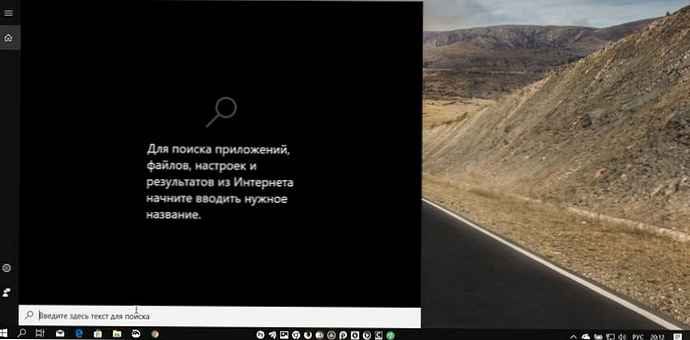
2. korak: Nato preverite, ali ste registrirani s svojim lastnim profilom in ne z začasnim profilom. Za dostop do uporabniških datotek morate biti prijavljeni s svojim uporabniškim imenom ali skrbniškim računom..
3. korak: Preverite, ali so bile vaše datoteke po nadgradnji premaknjene v skrbniški račun, ki je trenutno onemogočen. Če želite to preveriti, odprite Upravljanje računalnika z iskanjem v opravilni vrstici. Sledite poti "Pripomočki "→" Lokalni uporabniki in skupine "→" Uporabniki ".
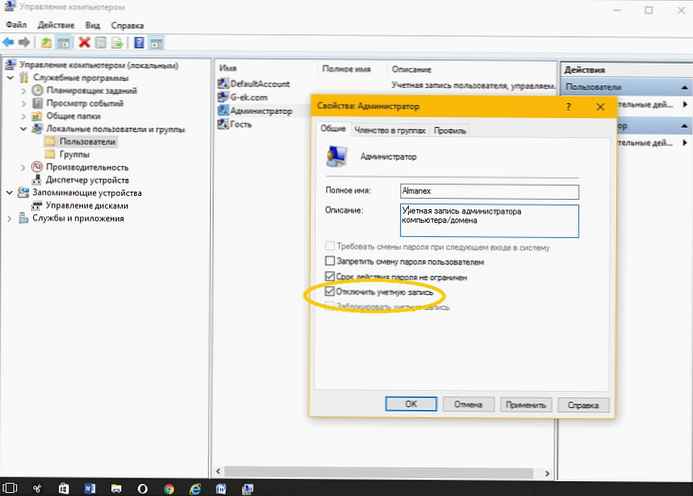
Če vidite skrbniški račun s puščico navzdol. To pomeni, da je bil ta račun onemogočen. V oknu z lastnostmi, ki se odpre, dvokliknite nanjo, počistite polje - "Onemogoči račun ". Kliknite »Uporabi "/" V redu ".
Znova zaženite računalnik, prijavite se s tem računom in preverite, ali so datoteke tam.
4. korak: Ne pozabite preveriti tudi mape - C: \ Windows.old.
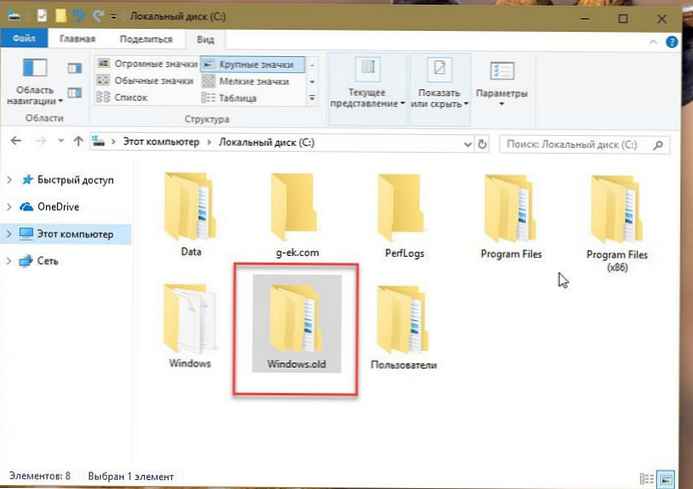
5. korak: Na voljo so tudi druga mesta, kjer lahko iščete manjkajoče datoteke. Če te mape obstajajo v vašem sistemu, preverite, ali so v njih izgubljene datoteke:
% SYSTEMDRIVE% \ $ INPLACE. ~ TR \
% SYSTEMDRIVE% \ $ INPLACE. ~ TR \ Machine \ Podatki \ Dokumenti in nastavitve \\
% SYSTEMDRIVE% \ $ WINDOWS. ~ Q \
% SYSTEMDRIVE% \ $ WINDOWS. ~ Q \ Podatki \ Dokumenti in nastavitve \\
Te mape se pojavijo v primeru neuspešne posodobitve ali v primeru nepopolne selitve podatkov. Vključiti boste morali- "Pprikaz skrite in sistemske datoteke in mape ".
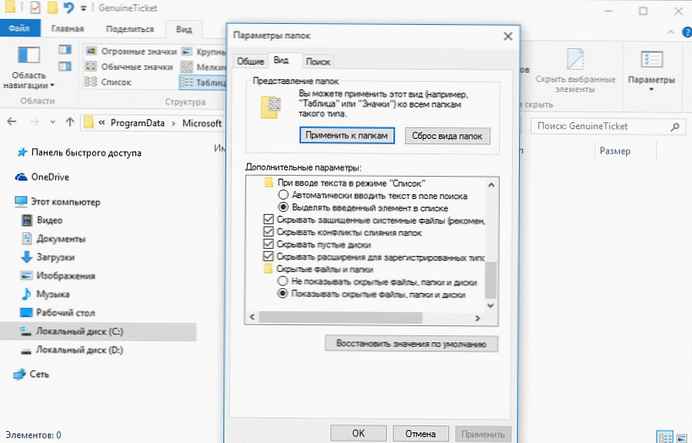
6. korak: Če podatkov ne najdete, uporabite skrbniško vrstico kot skrbnik, da preverite celoten disk in poiščete manjkajoče datoteke. Na primer, če želite preveriti slike, vnesite drug za drugim naslednje ukaze:
cd \ dir * .jpg / a / s>% userprofile% \ desktop \ jpg-files.txt
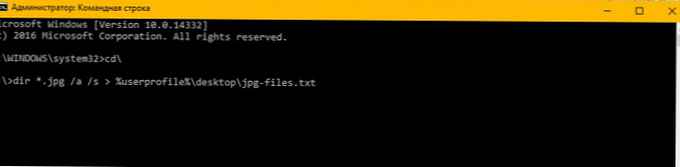
Ko je ukaz končan, je besedilna datoteka "jpg-files.txt ", ki bodo vse datoteke s slikovnimi datotekami jpg na vašem C pogonu.
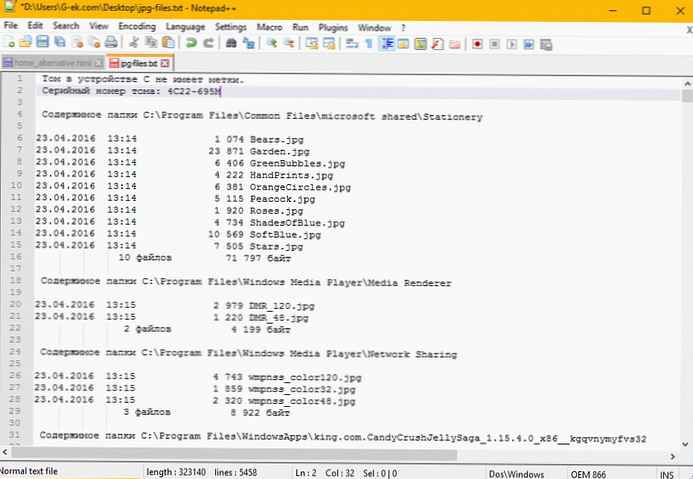
Če najdete potrebne datoteke, jih lahko preprosto premaknete na primernejše mesto..
7. korak: Če podatkovnih datotek v računalniku ne najdete, preverite datoteko \Windows \ Panther \ Setupact.log in se prepričajte, ali je bila res namestitev posodobitve. Če ni, potem lahko ugotovite, ali je bil odsek oblikovan tako, da pogledate v dnevnik, in tudi ugotovite, ali morate za iskanje podatkov preveriti druge razdelke..
Če poznate drug način, delite z nami v spodnjih komentarjih..











